Получите и установите личный сертификат индивидуального предпринимателя: Электронная подпись для индивидуального предпринимателя — Удостоверяющий центр СКБ Контур
Как получить ключ электронной подписи для налоговой?
Электронная подпись для налоговой и не только — что это такое?
Определение электронной подписи дается в п. 1 ст. 2 закона «Об электронной подписи» от 06.04.2011 № 63-ФЗ (далее — закон № 63-ФЗ). Согласно этому определению основная функция электронной подписи — идентификация лица, подписавшего электронный документ. Документы в электронной форме сегодня приобретают все большее распространение.
Отчетность в электронной форме обязаны представлять:
- все плательщики НДС;
- организации с численностью более 100 человек — в ФНС;
- работодатели с численностью работников от 25 человек — документы, содержащие сведения о доходах физлиц и НДФЛ, и отчеты в ПФР и ФСС.
Электронный отчет без наличия электронной подписи сдать нельзя, так как системы приема отчетов и деклараций не смогут идентифицировать подателя этих электронных документов.
Закон № 63-ФЗ в ст. 5 выделяет такие виды электронных подписей:

Рисунок 1. Виды электронных подписей в соответствии со ст. 5 закона № 63-ФЗ
Простая подпись — это вид идентификации, формируемый с помощью пароля, кода или других средств.
Как сделать простую электронную подпись, можно узнать из статьи «Как сделать простую электронную подпись».
Усиленная электронная подпись (УЭП), как показано на рис. 1, делится на 2 вида:
- квалифицированную;
- неквалифицированную.
Общими чертами этих 2 видов УЭП является то, что они формируются с применением криптографии (шифрования) для преобразования информации, вносимой на ключ, более точно идентифицируют лицо, которое подписало документ с помощью такой подписи, контролируют возможные изменения, внесенные в документы уже после их подписания. Еще одна общая черта для УЭП — это то, что они создаются с использованием специальных приспособлений для электронной подписи.
Квалифицированная усиленная электронная подпись дополнительно подтверждается квалифицированным сертификатом. В процессе ее создания и проверки используются специальные средства подтверждения подписи в соответствии с требованиями закона № 63-ФЗ в редакции закона «О внесении изменений…» от 30.12.2015 № 445-ФЗ.
Квалифицированную усиленную электронную подпись предоставляют сертификационные центры. Неквалифицированную усиленную электронную подпись можно получить без сертификационных центров, пройдя процедуру идентификации.
В чем отличие двух видов УЭП, подробнее можно узнать из статьи «Чем отличаются два основных типа электронных подписей?».
Что можно делать, имея электронную подпись:
- Первое преимущество владельцев электронной подписи — возможность зарегистрироваться на сайтах ФНС, ПФР, ФСС и стать пользователем личного кабинета на этих электронных ресурсах.
- Второе преимущество — можно оформить электронную подпись для участия в электронных торгах на площадках государственных торгов, а ключ от данной электронной подписи подойдет и для пользователей электронных ресурсов ФНС, ПФР, ФСС и сайта госуслуг.
Как управлять налогами через личный кабинет налогоплательщика — физического лица
Любой плательщик налогов может создать личный кабинет на сайте ФНС. Это можно сделать с помощью:
- Регистрационной карты, которую налогоплательщик может получить в любом территориальном отделении ФНС, работающем с физическими лицами. Где именно налогоплательщик состоит на учете, не играет никакой роли.
- Квалифицированной электронной подписи. Ключ и сертификат проверки КЭП выдают удостоверяющие центры, аккредитованные в Минкомсвязи РФ.
- Учетной записи в ЕСИА (единой системе идентификации и аутентификации). Учетную запись в ЕСИА можно получить в отделениях почты или МФЦ при получении государственных услуг.
Еще один способ получить полноценный доступ ко всем опциям сайта ФНС для налогоплательщиков — получить цифровую электронную подпись. Этот способ дает возможность взаимодействовать с ФНС и без открытия личного кабинета. Например, для подачи заявления в электронном виде на регистрацию предприятия или ИП или на внесение изменений в учредительные документы создание личного кабинета не является обязательным, а наличие цифровой электронной подписи необходимо.
Что можно делать в личном кабинете на сайте ФНС физическому лицу?
Что дает человеку личный кабинет на сайте ФНС:
- Налогоплательщик — пользователь личного кабинета всегда в курсе того, какой налог начислен, когда его необходимо оплатить. Физическое лицо — налогоплательщик может в режиме онлайн провести сверку с ФНС.
- Получает актуальные формы квитанций на оплату (с учетом территориальных особенностей).
- Имеет своевременную и полную информацию о ставках налогов, возможности оформления льгот.
- Имеет возможность подавать заявления в ФНС, получать ответы, письма, уточнения и разъяснения.
- Оплачивать налоги через специальную форму оплаты.
- Скачивать, заполнять, направлять декларацию 3-НДФЛ.
Аналогичные возможности предоставляют пользователям и личные кабинеты на сайтах ПФР и ФСС. На сайте ПФР пользователи могут рассчитать свою пенсию, внести или уточнить данные о своем стаже, обратиться за начислением пенсии, подать документы и прийти в ПФР уже только на этапе назначения пенсии и получения пенсионного удостоверения.
Что получает юрлицо, оформив в ФНС электронную подпись
Юридическим лицам оформление личного кабинета на сайте ФНС тоже выгодно, так как позволяет:
- Знать все о том, какие налоги начислены, сколько зачислено оплаты, делать сверки и получать сведения о существующих переплатах или недоимках.
- Получать и отправлять запросы и письма в ФНС.
- Получать консультации.
- Экономить время: обращаться в ФНС не выходя из офиса.
Личным кабинетом юридическое лицо может пользоваться, имея неквалифицированную электронную подпись.
Если предприятие оформило сертификат на пользование ключом электронной подписи, обладающей всеми признаками квалифицированной, то оно может сдавать отчетность через специальные ресурсы сайтов ФНС, ФСС и ПФР. Кроме того, есть возможность сдачи электронной отчетности через операторов электронной отчетности. Потребитель вправе самостоятельно выбрать самый удобный для себя способ.
О том, как учесть расходы на приобретение электронной подписи в бухгалтерском и налоговом учетах вы можете узнать из Готового решения от КонсультантаПлюс.
Как сделать электронную подпись для налоговой инспекции
Электронную подпись для налоговой отчетности можно сделать в одном из удостоверяющих центров, имеющих лицензию Минкомсвязи. Предварительно необходимо подготовить пакет документов. Максимальный пакет для юрлица включает:
- копию учредительного договора;
- копию устава;
- копию приказа о назначении директора;
- паспортные данные, СНИЛС и ИНН директора;
- копию свидетельства о регистрации юридического лица;
- копию свидетельства о постановке на налоговый учет;
- выписку из ЕГРЮЛ, полученную не позднее чем за полгода до обращения в удостоверяющий центр (иногда «срок свежести» выписки из ЕГРЮЛ может быть иным — уточните этот момент в том сертификационном центре, куда обратитесь за получением ключей и сертификата электронной подписи).
Конкретный удостоверяющий центр для формирования ключа подписи может затребовать не все документы. Состав пакета лучше заранее уточнить.
См. также «В каком удостоверяющем центре можно получить ЭЦП?»
ИП может не только обратиться в удостоверяющий центр. У физических лиц есть возможность получения электронной подписи в территориальном отделении налоговой инспекции или через получение учетной записи ЕСИА в одном из почтовых отделений или в МФЦ.
Порядок обращения мало чем отличается от работы с удостоверяющим центром. Также необходимо подготовить копии учредительных документов и документов, удостоверяющих личность владельца подписи, и обратиться за получением электронной подписи. Удостоверяющий центр есть и в структуре ФНС России.
Как получить сертификат удостоверяющего центра ФНС России
Удостоверяющие центры ФНС России созданы для того, чтобы проводить сертификацию и автоматизацию обмена данными между государственными предприятиями, входящими в систему обмена электронной информацией.
В связи с этим физлицо, не являющееся должностным лицом госпредприятия, или юридическое лицо, не являющееся государственным предприятием, получить сертификат удостоверяющего центра ФНС России не могут.
Для государственных предприятий и должностных лиц, наделяемых правом электронной подписи, сертификация проводится в установленном регламентом порядке. Первый документ, с которым необходимо ознакомиться таким потенциальным заявителям, — Положение об инфраструктуре удостоверяющего центра Федеральной налоговой службы (Москва, 2013), которое можно скачать на сайте ФНС.
Электронная подпись для отчетности: как проверить актуальность на сайте налоговой
Обладатели сертификатов цифровой подписи могут проверить ее актуальность на сайте государственных услуг. Путь к проверке прост. Нужно войти на сайт по ссылке www.gosuslugi.ru/pgu/eds. Открывшийся сервис позволяет проверить подлинность (актуальность) сертификата и электронных документов цифровой подписи.
Каково назначение сертификата ключа ЭЦП читайте здесь.
Для проверки в открывшейся форме выбирают тот сертификат или электронный документ, который необходимо проверить, набирают код подтверждения (антибот). После короткого времени ожидания система выдаст результат, является ли выбранный документ электронной подписи актуальным.
Как правило, если сертификат оформлен предприятием, имеющим лицензию Минкомсвязи, проблема проверки актуальности не возникает. При подключении к сервисам с использованием ключа электронной подписи в наименовании сертификата пользователь всегда видит срок действия своего ключа. За несколько недель любая система (торговая площадка или сервис ФНС) уведомляет пользователя, что время действия его сертификата подходит к концу, при каждом пользовании ключом. Задача пользователя — вовремя обратиться в свой удостоверяющий центр за продлением действия сертификата.
Итоги
Для того чтобы стать обладателем ключа электронной подписи для налоговой, юрлицу можно получить сертификат электронной подписи в одном из удостоверяющих центров, имеющих лицензию Минкомсвязи.
Физические лица могут получить регистрационную карту ФНС или оформить учетную запись ЕСИА. Для этого им придется сходить в ФНС или, для ЕСИА, в ближайшее почтовое отделение или МФЦ. Физическим лицам можно получить ключ и в удостоверяющем центре.
Приобретение сертификата ЭЦП в удостоверяющем центре, например, для участия в госторгах дает возможность владельцу такого ключа пользоваться сервисами ФНС, ПФР или ФСС, где требуется электронное удостоверение личности.
Часто сертификаты электронной подписи, приобретаемые в удостоверяющих центрах, предоставляют пользователю комплекс возможностей: открывают доступ к электронным сервисам специальных программ (например, ведение бухгалтерии онлайн), дают доступ к госторгам и сервисам ФНС, ПФР, ФСС или сайта госуслуг, где необходима электронная идентификация. Выбор в любом случае остается за пользователем.
Источники:
Федеральный закон от 06.04.2011 N 63-ФЗ «Об электронной подписи» Более полную информацию по теме вы можете найти в КонсультантПлюс.Полный и бесплатный доступ к системе на 2 дня.
Электронная подпись (ЭЦП) для ИП
Электронная подпись (ЭЦП) для ИП | Купить и получить в компании Тензор Используя официальный сайт tensor.ru, вы даете согласие на работу с cookie, Яндекс.Метрикой, Google Analytics для сбора технических данных. Подробнее
- 77 Москва
- 78 Санкт-Петербург
- 01 Республика Адыгея
- 02 Республика Башкортостан
- 03 Республика Бурятия
- 04 Республика Алтай
- 05 Республика Дагестан
- 06 Республика Ингушетия
- 07 Респ. Кабардино-Балкария
- 08 Республика Калмыкия
- 09 Респ. Карачаево-Черкессия
- 10 Республика Карелия
- 11 Республика Коми
- 12 Республика Марий Эл
- 13 Республика Мордовия
- 14 Республика Саха (Якутия)
- 15 Северная Осетия — Алания
- 16 Республика Татарстан
- 17 Республика Тыва
- 18 Республика Удмуртия
- 19 Республика Хакасия
- 20 Республика Чечня
- 21 Республика Чувашия
- 22 Алтайский край
- 23 Краснодарский край
- 24 Красноярский край
- 25 Приморский край
- 26 Ставропольский край
- 27 Хабаровский край
- 28 Амурская обл.
- 29 Архангельская обл.
- 30 Астраханская обл.
- 31 Белгородская обл.
- 32 Брянская обл.
- 33 Владимирская обл.
- 34 Волгоградская обл.
- 35 Вологодская обл.
- 36 Воронежская обл.
- 37 Ивановская обл.
- 38 Иркутская обл.
- 39 Калининградская обл.
- 40 Калужская обл.
- 41 Камчатский край
- 42 Кемеровская обл.
- 43 Кировская обл.
- 44 Костромская обл.
- 45 Курганская обл.
- 46 Курская обл.
- 47 Ленинградская обл.
- 48 Липецкая обл.
- 49 Магаданская обл.
- 50 Московская обл.
- 51 Мурманская обл.
- 52 Нижегородская обл.
- 53 Новгородская обл.
- 54 Новосибирская обл.
- 55 Омская обл.
- 56 Оренбургская обл.
- 57 Орловская обл.
- 58 Пензенская обл.
- 59 Пермский край
- 60 Псковская обл.
- 61 Ростовская обл.
- 62 Рязанская обл.
- 63 Самарская обл.
- 63 Тольятти
- 64 Саратовская обл.
- 65 Сахалинская обл.
- 66 Свердловская обл.
- 67 Смоленская обл.
- 68 Тамбовская обл.
- 69 Тверская обл.
- 70 Томская обл.
- 71 Тульская обл.
- 72 Тюменская обл.
- 73 Ульяновская обл.
- 74 Челябинская обл.
- 75 Забайкальский край
- 76 Ярославская обл.
- 79 Еврейская АО
- 83 Ненецкий АО
- 86 Ханты-Мансийский АО
- 87 Чукотский АО
- 89 Ямало-Ненецкий АО
- 91 Республика Крым
- 92 Севастополь
nalog.ru – получение сертификата ключа проверки электронной подписи
Справка по получению сертификата проверки электронной подписи для физического лица на сайте nalog.ru.
Электронно-цифровая подпись может понадобиться для подписания и отправки документов через интернет. На сайте nalog.ru электронная подпись выдаётся бесплатно.
Заходим в личный кабинет портала налоги:
https://lkfl.nalog.ru/lk/

Нажимаем на ссылку «Профиль»

На следующей странице на ссылку «Получение сертификата ключа проверки электронной подписи»

Попадаем на страницу, где можно сгенерировать электронную подпись физического лица.
Перед следующим действием, на этой же странице, обязательно скачиваем и устанавливаем программу ViPNet Local Signature Service. Ссылка на эту программу находится под заголовком «ТРЕБОВАНИЕ К СИСТЕМЕ» в третьем пункте. Программа существует как для Windows, так и для Mac Os.Создать электронную подпись можно двух видов:
1. Ключ электронной подписи хранится на Вашей рабочей станции
2. Ключ электронной подписи хранится в защищенной системе ФНС России

Выбираем «Ключ электронной подписи хранится на Вашей рабочей станции» и генерируем электронную подпись.
Появится окно с проверкой данных. Проверяем и подтверждаем.

Дальше создаём пароль и сохраняем его вместе с названием контейнера (название контейнера генерируется автоматически).

После этих действий, для генерации сертификата, надо будет понажимать любые клавиши клавиатуры и поводить мышкой. После чего на странице появится сообщение, о процессе создания сертификата:  Дублирование текста с картинки:
Дублирование текста с картинки:
Запрос на получение сертификата отправлен. Процесс может занять от нескольких минут до нескольких часов. Вы можете продолжить работу в «Личном кабинете» или в случае необходимости выйти из «Личного кабинета» — информация о готовности сертификата появится при следующем входе на эту страницу.
На создание ЭЦП требуется какое-то время. Заходим на эту страницу через пару часов и смотрим результат. Когда сертификат будет выдан появится надпись: 
Дублирование текста с картинки:
Сертификат успешно получен и установлен. Теперь Вы можете с его помощью подписывать и направлять в налоговый орган декларации и иные документы.
Для того, чтобы использовать ЭП на другом компьютере, воспользуйтесь данной инструкцией (предварительно необходимо скачать сертификат).
В случае утраты (компрометации) сертификата необходимо отозвать текущий сертификат, после чего сформировать запрос на выпуск нового.
Заходим в настройки нашей программы ViPNet LSS. И в пункте меню сертификаты наблюдаем наш установленный сертификат.
На Mac Os контейнер сохранится в «папке пользователя» -> .infotecs/Containers. Папка .infotecs по умолчанию скрыта. Сам файл будет называться именем контейнера, что-то вроде vipnet-48gdmskk-3jmgs-immc3n-aklmgsal.
Получение идентификатора налогоплательщика для подачи отчётности через сайт ФНС nalog.ru
Идентификатор для сдачи налоговой и бухгалтерской отчётности через сайт nalog.ru запрашивается в Сервисе получения идентификатора абонента на Портале ФНС nalog.ru (в соответствии с п.2 Приказа ФНС РФ от 15.07.2011 № ММВ-7-6/443@). Для его получения:
- Перейдите в Сервис ФНС по ссылке https://service.nalog.ru/reg/Account/Login?mode=fns
- Если вы уже регистрировали ранее учётную запись в данном сервисе nalog.ru, перейдите к п. 3
Зарегистрируйтесь в сервисе (потребуется указать e-mail и пароль) и активируйте учётную запись (на указанный e-mail поступит письмо со ссылкой для активации). - Войдите в сервис самостоятельной регистрации налогоплательщиков в системе.
Для получения идентификатора потребуется направить на регистрацию ваш сертификат. Обратите внимание, что каждому сертификату присваивается свой идентификатор абонента. - Выберите файл вашего сертификата по кнопке «Зарегистрировать сертификат» (как получить файл сертификата, описано в инструкции: Как экспортировать открытый ключ?). После загрузки файла сертификата нажмите на кнопку «Передать на регистрацию».
- Через некоторое время на электронную почту поступит письмо об успешной регистрации сертификата:
Налог ру — как зарегистрироваться, войти в личный кабинет и подключить отправку отчетности?

- Без посредников
- Условно бесплатно
- Будут доп. траты
Что нужно сделать для работы в личном кабинете Налогоплательщика на сайте ФНС?
Работа в личном кабинете на nalog.ru требует выполнения ряда технических действий ДО момента регистрации. Для начала приведем требования, которым должен соответствовать компьютер:
- Процессор Intel Pentium-III c тактовой частотой не менее 600 Mhz;
- оперативная память не менее 256 Мбайт;
- дисковое пространство от 2 Гбайт;
- графический адаптер и монитор с поддержкой режима с разрешением не менее 800 на 600 точек и цветопередачей не менее 65536 оттенков;
- манипулятор типа «мышь»;
- доступ к портам 444, 443;
- операционная система Microsoft Windows XP/Vista/7;
- интернет-браузер Internet Explorer версии 8.0 и выше (или его новый вариант Edge).
Обратим внимание, что эти требования указаны на сайте ФНС, но очевидно, они уже устарели, поскольку после 7 версии ОС Windows появились 8 и 10, в них также можно работать при отправке отчетности. Но на текущий момент (01.09.2017) разработчики со стороны налоговой не привели инструкцию в актуальное состояние. Речь в данном случае идет о том, что только ОС Windows умеет работать с личным кабинетом. Другие операционные системы – iOS или Linuх – не подойдут.
Если соблюдение требований выполнено, то нужно сделать предварительные настройки рабочего компьютера:
- Установить средство криптозащиты КриптоПро версии 3.6 и выше.
- Установить корневой сертификат ФНС РФ.
- Установить сертификат ключа электронной подписи.
- Установить программу «Налогоплательщик ЮЛ».
Для установки СЗКИ КриптоПро его нужно сначала оплатить. Сделать это можно в компаниях, у которых есть специальная лицензия на продажу этого СЗКИ. Мы рекомендуем обращаться на головной сайт http://www.cryptopro.ru/
Теоретически установка КриптоПро проходит аналогично установке любого другого ПО – с привычным пошаговым Мастером установки. Однако, на практике могут возникать проблемы. Тогда придется обращаться к продавцам КриптоПро или специалистам, которые умеют делать эти настройки.
Для установки сертификата ФНС РФ, его нужно предварительно скачать файлом. Он всегда доступен на сайте налоговой, но для простоты работы (и чтобы не искать долго) его также можно скачать по ссылке у нас.
После скачивания нужно запустить мастер установки и пройти по шагам всю процедуру. Приведем ее в пошаговых иллюстрациях (информация взята с сайта ФНС РФ, актуальна на 01.09.2017):
Шаг 1:
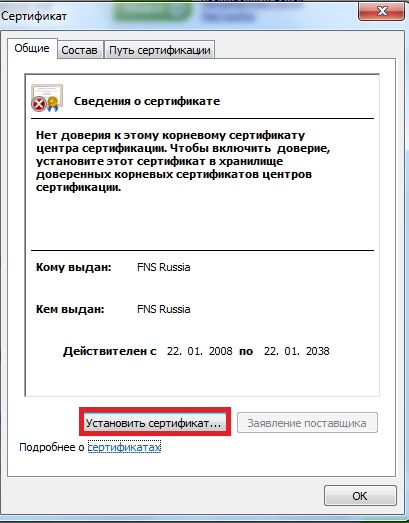
Шаг 2:
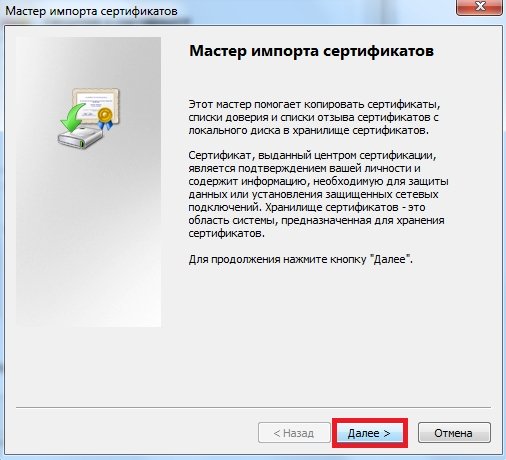
Шаг 3:

Шаг 4:
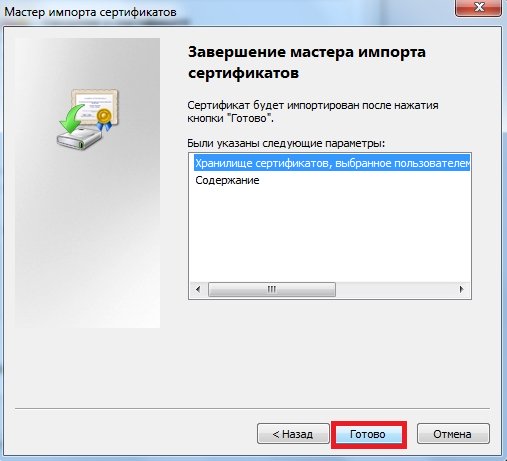
Как установить сертификат подписи через КриптоПро CSP?
Для установки сертификата ключа электронной подписи в КриптоПро 3.6, необходимо сначала получить этот ключ на физическом носителе. Облачные версии ключей ЭЦП в данном случае не подойдут.
Шаг 1 – Запустите установленную программу КриптоПро CSP на компьютере через меню «Пуск».
Шаг 2 – Откройте «Свойства» и нажмите на кнопку «Установить личный сертификат»:
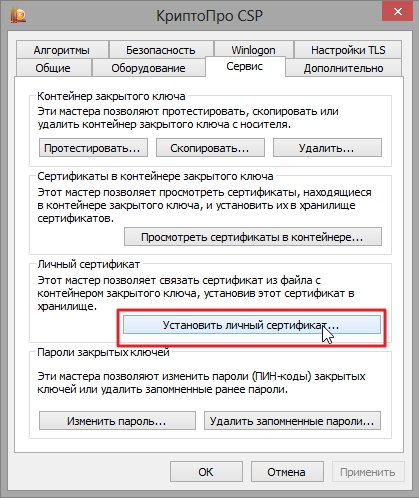
Шаг 3 – Выберите файл сертификата (он должен быть на компьютере, либо на флешке или токене, подключенным к компьютеру). Теперь укажите путь к этому файлу и нажмите на кнопку «Далее».
Шаг 4 – Выберите контейнер ключа, то есть укажите путь к нему на компьютере. После чего выберите из предлагаемых хранилищ «Личные»:
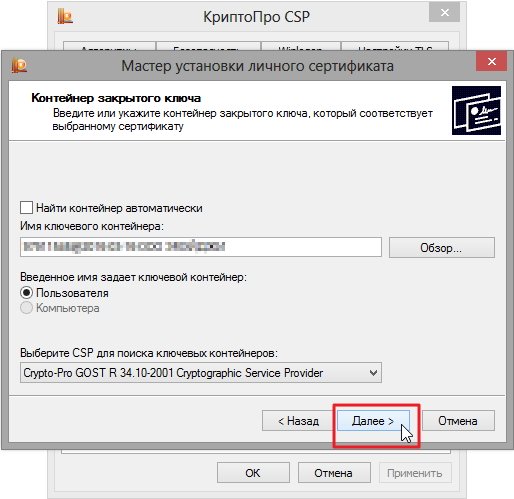
После этих действий установка сертификата будет завершена. Теперь необходимо проверить путь сертификации: открыть установленный сертификат (вкладка «Путь сертификации»). Здесь должен отобразиться путь от выбранного сертификата до корневого сертификата удостоверяющего центра:
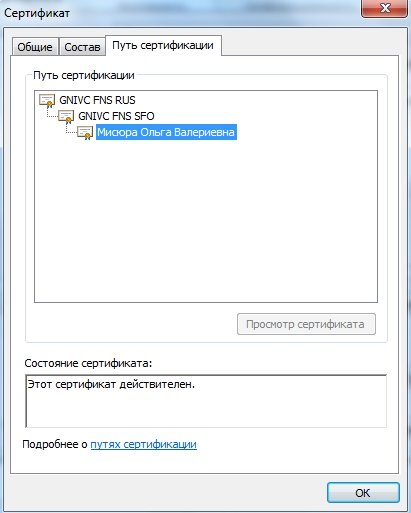
На этом основные первоначальные настройки закончены. Теперь можно переходить к собственно регистрации в личном кабинете налогоплательщика для отправки.
Важно! Для работы в личном кабинете требуется формировать отчетность в программе «Налогоплательщик ЮЛ». Ее также нужно скачать с сайта ФНС и установить. Процедура установки программы – типовая, хотя может занять 20-30 минут. В дальнейшем все отчеты, составленные в любой программе учета (1С, Контур, Бухсофт, Инфо-Предприятие и т.п.) нужно будет загружать в «Налогоплательщик ЮЛ» для формирования транспортных контейнеров. Только так личный кабинет налоговой сможет принять отправляемую через него отчетность.
Читайте также:
Регистрация в личном кабинете налогоплательщика-юридического лица (или ИП)
Регистрация в личном кабинете доступна со страницы https://www.nalog.ru/rn40/service/pred_elv/. Выбираем пункт «Перейти в Сервис сдачи налоговой и бухгалтерской отчетности» и переходим на следующую страницу:
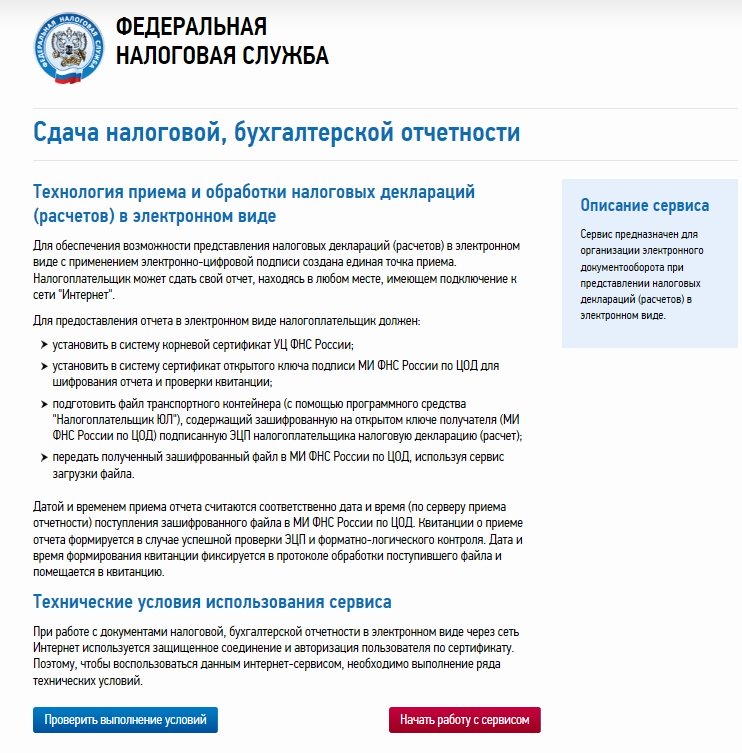
Как видите, предварительно сайт налоговой предлагает проверить компьютер на соблюдение технических условий. Это очень удобно. Запускаем проверку и добиваемся, чтобы они были выполнены, в результате чего сайт налоговой покажет следующую информацию:
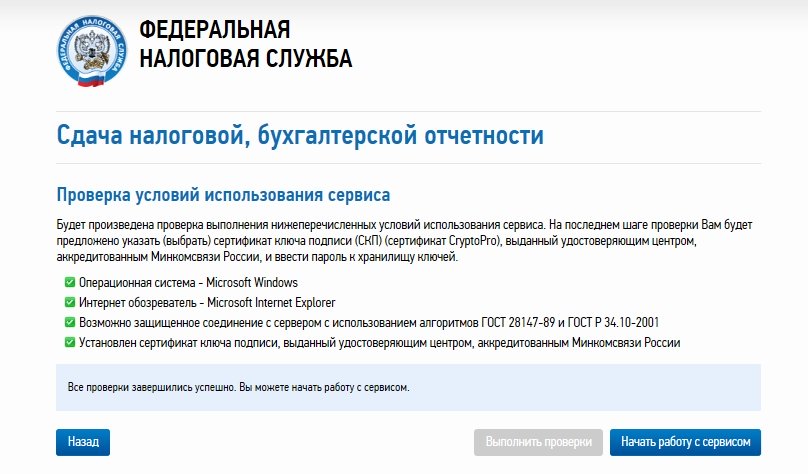
Далее следует нажать кнопку «Начать работу с сервисом». Вам будет предложена стандартная процедура регистрации – аналогичная регистрации на многих других сайтах, за исключением того, что на компьютере, с которого вы совершаете эти действия, должен быть установлен квалифицированный сертификат ключа электронной подписи.
В остальном действия – типовые: указать свой емейл, дождаться письма с подтверждением, подтвердить по ссылке из этого письма. ВАЖНО! Поскольку работать в личном кабинете можно только через браузер Internet Explorer, то лучше скопировать ссылку из письма вручную, открыть Explorer и вставить адрес ссылки в адресную строку, после чего нажать «Ввод».
При первом входе нужно будет заполнить сведения об организации:
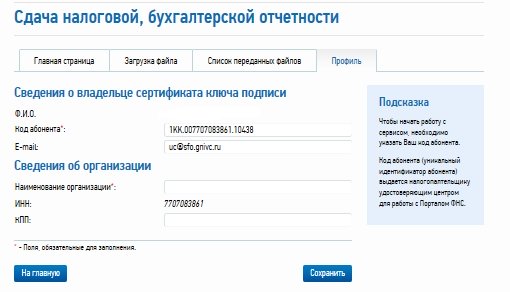
Подключение отправки отчетности в личном кабинете Nalog.ru
Кроме всего вышеперечисленного, для подключения возможности отправки отчетов через сайт ФНС, потребуется еще получить идентификатор абонента.
Это можно сделать на сайте nalog.ru бесплатно. Достаточно перейти в сервис получения этого идентификатора, найти его проще всего по поиску в разделе «Электронные сервисы» сайта ФНС:
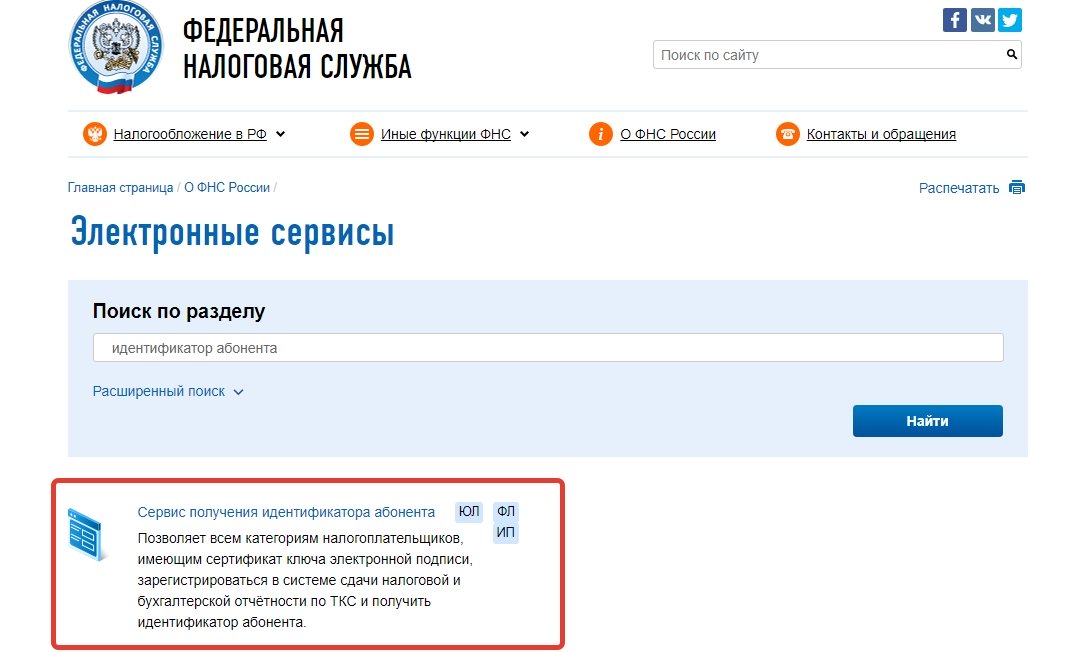
Работа с несколькими организациями
В одном личном кабинете на сайте налоговой можно зарегистрировать только одну компанию (ИП). Поэтому для работы с другими компаниями, всю процедуру регистрации нужно будет делать заново.
Перейти на сайт Nalog.ruКак получить ЭЦП для ИП для налоговой инспекции ФНС
Электронна Цифровая Подпись — это комбинация символов, которая генерируется специальной программой. Такая подпись имеет полную юридическую силу, она служит заменой рукописной подписи и подтверждает авторство документов. Владелец ключа не может отказаться от электронной подписи, наложенной на документ.
Зачем нужна электронная подпись
Без наличия ЭЦП, невозможно подтвердить операции во время торгов, она нужна для участия в тендерах гос. закупок, ее можно использовать для подачи отчетности, а также подписывать электронные договоры, также, применяется в госструктурах и банковских платежных системах. Нередко компании отправляют электронные письма с пакетами документов, требующих заверения ЭЦП.
Обратите внимание, что по закону (статье 8 Закона «Об электронной документации»), электронной подписью нельзя заверить свидетельство о правах наследственности, или оригинал бумаги, являющейся единым экземпляром.
Как получить ЭЦП
1) Сначала нужно выбрать ключ, т. е. назначение подписи: для сдачи отчетности по социальным выплатам, или для подачи сведений в налоговую службу, либо для приобретения права участия в онлайн торгах и аукционах
2) Выбрать удостоверяющий центр
На сайте Мин. Связи можно найти полный список всех организаций, обладающих таким правом. Зайдите на страницу по ссылке: minsvyaz.ru/ru/activity/govservices/2/#section-list-of-accredited-centers
3) Заполнить заявку
Перейдите на сайт www.iecp.ru и заполните следующие графы анкеты: ФИО, контактный номер, адрес почты и указать цель подачи заявления — «оформление ЭЦП». Система потребует подтвердить данные и ваши намерения посредством ввода буквенных знаков слева от основного поля.
4) Оплата счета
После прохождения всех вышеуказанных процедур, вам выставят счет, который надо оплатить и передать квитанцию об оплате в Удостоверяющий Центр

Необходимые документы
Для получения ЭЦП необходимо подать полный пакет бумаг:
1. Регистрационную карточку ИП.
2. Ксерокопию паспорта (первые 6 листов). Каждая страница паспорта копируется на отдельный лист и подписывается собственноручно.
3. Идентификационный номер.
4. СНИЛС.
Если бумажную работу вы передали доверенному лицу, то после подачи документов доверенным лицом, потребуется заверенное нотариусом соответствующее письмо. Также доверитель должен приготовить чистые конверты и электронные носители информации, соответствующие количеству ключей.


Предлагаем вам также посмотреть видео-инструкцию, как самому сделать цифровую подпись для налоговой:
Пароль к сертификату электронной подписи
В прошлой статье мы разбирались с декларацией 3-НДФЛ и перед отправкой документов в личном кабинете налогоплательщика вводили пароль к сертификату электронной подписи, или выражаясь простым языком подписывали наши «толмуты» электронной подписью.
Отчёты по ИП и ООО можно сделать бесплатно здесь.
Как-то я упустил из виду, что не все знают что это такое. Тема полезная как для помощи при создании электронной подписи в своём личном кабинете налогоплательщика так и для общего образования. Учитывая, что многие мои читатели пенсионеры — люди преклонного возраста и недостаточно уверенные в общении с компьютером, «разложу всё по полочкам».
Прежде всего, давайте разберёмся для чего нужна электронная подпись и что за пароль от сертификата. Здесь всё просто, как и простая подпись из под ручки, она нужна для придания какому-либо документу юридической силы. Но простую-то можно сверить с той, что в паспорте и на худой конец провести графологическую экспертизу её подлинности. А как же сверить и проверить электронную? Здесь всё гораздо сложнее. Но сначала о видах и типах.
Виды и типы электронных подписей
Скажу сразу, видов не великое множество, а всего два:
- простая электронная подпись;
- усиленная;
Простая — это логин и пароль. Она подтверждает, что электронное сообщение отправлено именно их владельцем. И больше ничего. Нам же интересна усиленная. Она помимо идентификации отправителя ещё и подтверждает, что после подписания документ не менялся и приравнивается к документальной бумажке с подписанной ручкой.
Бывают усиленные тоже двух типов:
- квалифицированная электронная подпись;
- неквалифицированная;
В налоговой создаётся неквалифицированная усиленная электронная подпись и использоваться она может в документообороте только в рамках ИФНС! А вот использование квалифицированной подписи гораздо шире, но для её получения необходимо лично обратиться в удостоверяющий цент, аккредитованный Минкомсвязи России. И эта услуга платная.
Если же Вы её всё-таки приобретёте, то у Вас появиться возможность зарегистрироваться в личном кабинете налогоплательщика без мытарств по налоговым органам. А потом и входить туда с помощью этой самой подписи вместо логина и пароля при выборе этого способа авторизации. Кстати и в госуслуги тоже. Ну и конечно, подписывать ей все возможные электронные документы, в том числе и в налоговой конечно.
Далее следует общеобразовательный ликбез. Если он Вас не интересует, можете пропустить этот раздел и прокрутить вниз. Там уже расписано, как создать электронную подпись в личном кабинете налогоплательщика и само сабой про пароль к сертификату тоже. А специалистов в области криптографии прошу не судить меня строго за некоторые неточности и упрощения в этом опусе.
Механизм отправки документов подписанных усиленной электронной подписью
Правильнее было бы использовать слово алгоритм вместо механизм. Но не буду пугать основную часть нашей аудитории — пенсерменов «заумными» словами. И далее не пугайтесь, всё разъясню. Итак, как же, например, товарищ Иванов передаёт Налоговой через интернет подписанные документы? Да ещё чтоб их никто не смог прочитать и подменить. Научным языком примерно так:
Вначале Иванов и Налоговая генерируют открытые и закрытые ключи шифрования. Затем обмениваются открытыми между собой. На следующем этапе:
- Иванов шифрует «послание» своим закрытым ключом и как результат происходит его подписывание.
- Далее Иванов шифрует открытым ключом, который перед этим ему отправила Налоговая то, что получилось после выполнения пункта 1. Теперь никто посторонний не сможет ничего прочитать, если даже перехватит.
- После того как Налоговая получила «послание» Иванова, она сначала расшифровывает его своим закрытым ключом и видит там зашифрованный документ Иванова.
- Тут-то «Налоговая» расшифровывает его с помощью открытого ключа переданного ей Ивановым в самом начале. В результате чего происходит сверка подписи Иванова.
А на «рабоче-крестьянском» языке «явок и паролей» это будет приблизительно похоже на такое мероприятие:
Сначала Иванов готовит чемодан с запасным ключом и бумагу с собственноручно подписанными реквизитами, а Налоговая шкатулку тоже с запасным ключом. Идут на почту и отправляют друг другу посылки. Иванов укладывает в бандероль ключик от чемодана, а в ценное письмо бумагу со своими реквизитами и отправляет по отдельности. Налоговая — шкатулку посылкой и бандероль с одним ключиком тоже отдельно.
Иванов, получив посылку и бандероль прячет, например, свою подписанный документ в шкатулку и закрывает её ключом из полученной бандероли. Укладывает эту секретную шкатулку в свой чемодан и тоже закрывает уже на свой ключ. А потом посылкой отправляет эту «матрёшку» в Налоговую. Ключи от шкатулки и чемодана оставляет у себя.
Налоговая получает посылку и бандероль. Все ключики у неё уже имеются и если они подходят, она открывает ими и чемодан и шкатулку. Смотрит и сверяет подпись и реквизиты, указанные в документе с теми , что пришли ценной бандеролью ранее. Если всё совпадает и никаких исправлений и подозрений нет, то принимает их в работу.
Эту «белеберду» я написал для того, чтобы было понятно — усиленная электронная подпись это очень серьёзная штука с высочайшем уровнем защиты. И тот пароль, который Вы вводите для отправки электронного документа, это не просто пароль, как например для входа в «Одноклассники», а можно сказать, очень сложный механизм для запуска всех этих процессов шифрования, обмена данными, дешифрования, сверки данных.
Я уже не буду вдаваться в подробности о терминах. Например, что значит сертификат ключа проверки электронной подписи. Почему так, а не просто подпись. Хватит, и так столько ахинеи нанёс, что у самого голова пухнет. Ближе к теме.
Как создать электронную подпись в личном кабинете налогоплательщика
Если у Вас уже была электронная подпись в старой версии личного кабинета, то в новой (с 2018 года) её уже не будет и пароля естественно тоже. Так что сертификат ЭП придётся создавать заново.
Итак, заходите в личный кабинет и открываете свой профиль. Для этого сразу же на первой страничке находите наверху справа свою фамилию, имя, отчество и клацаете. Ну а в открывшемся окне всё по пунктам, как на картинке:
- выбираете вкладку «Получить ЭП»;
- вариант хранения электронной подписи;
- устанавливаете пароль для доступа к сертификату;
- вводите его ещё раз;
- жмёте кнопку «Отправить запрос»:

Почему лучше выбрать хранение ключа в системе ФНС России, думаю у Вас вопросов не вызовет. Если Вы прочитали разъяснения, то заметили и сами неоспоримые преимущества именно этого варианта.
После отправки запроса появляется окно ожидания с крутящимся кружочком. Иногда оно может задержаться на довольно таки продолжительное время:

Потом появиться окно, сообщающее о том, что сертификат успешно выпущен. Здесь можно будет вызвать окно со своим сертификатом, нажав на ссылку «Просмотреть сертификат»:

во всплывшем после этого окне ввести пароль, который Вы уже вводили дважды в самом начале и кнопка «Далее»:

А уже в следующем окне любуйтесь своим сертификатом, смотрите эти самые реквизиты, которые сверяют в налоговой при получении от Вас документов. Выглядит он примерно так:

Ошибка генерации сертификата ЭП
В первое время после запуска сайта налоговой это было довольно таки частое явление. Потом как бы всё «устаканилось». Сейчас вновь стали возникать такие «глюки». Я, например, об этом узнаю глядя на статистику посещаемости этого блога. Она резко возрастает. И всё за счёт статьи, которую вы сейчас читаете.
По этому поводу могу лишь сказать, что тут дело, скорее всего, не в вас и не в пароле, а в перегруженности портала ФНС. Особенно сильно это проявляется в последние дни сдачи налоговых деклараций организаций и прочих налоговых выплат физических лиц. Львиная доля их приходится обычно на первый квартал, то есть начало года.
Так что если на Вашем мониторе вышла надпись «Ошибка генерации сертификата электронной подписи» особо не расстраивайтесь. Наберитесь терпения и попробуйте проделать эту операцию ещё раз. А лучше вернитесь к этому в другой день. Возможно «глюки» к этому времени закончатся и Вам повезёт.
Что делать если Вы забыли пароль для доступа к сертификату ключа проверки электронной подписи
Не огорчайтесь. Ничего страшного в этом нет. Это же не пароль от личного кабинета налогоплательщика, в случае утраты которого, придётся повторно посещать ИФНС. Это в том случае, если Вы не потрудились задать кодовое слово для его восстановления по электронной почте.
Здесь всё гораздо проще. Обратите внимание на нижнее окно там есть ссылка «Отозвать текущий сертификат». Смело щёлкайте по ней и после этого создавайте новый сертификат и у Вас будет новый пароль:

Если Вы всё-таки опасаетесь сразу это делать, можете для убедительности сначала щёлкнуть на «Просмотреть сертификат»:

Перед вами откроется следующее окно, которое, надеюсь развеет Ваши сомнения:

На этом можно и закончить. И помните, что электронная подпись открывает перед Вами массу возможностей как в экономии своего времени, так и в плане экономии средств. Я уже не говорю о том, что это уже более прогрессивная ступень ведения Ваших дел. И не огорчайтесь, если Вы утеряли пароль к сертификату ЭП, его всегда можно восстановить.
Удачи Вам ! И до скорых встреч на страницах блога «ПенсерМен».

Установка сертификатов безопасности | Документы Microsoft
- 6 минут на чтение
В этой статье
Применимо к : Lync Server 2013 | Skype для бизнеса 2015 | Skype для бизнеса 2019
Чтобы обеспечить безопасную передачу сообщений и проверку подлинности клиента, компоненты интерфейса SDN Skype для бизнеса поддерживают безопасность взаимного транспортного уровня (TLS).Но чтобы это сработало, вы должны запросить сертификаты в соответствующем центре сертификации. Эти сертификаты необходимы для SDN Manager, Dialog Listener и для подписчиков. Вам также может потребоваться установить корневой сертификат центра сертификации (ЦС), если он не является доверенным.
Вам необходимо будет использовать сертификат клиента на каждом сервере переднего плана в прослушивателе диалогов и сертификат сервера в каждом диспетчере SDN для полного доменного имени пула диспетчера SDN.Кроме того, вы должны установить сертификат сервера на подписчиках, а также соответствующий сертификат клиента на хост-компьютерах SDN Manager, чтобы вы могли аутентифицировать его для подписчиков. Наконец, вам необходимо убедиться, что конфигурация Windows Communication Foundation (WCF) диспетчера SDN проверяет сертификаты клиентов, установленные в прослушивателях диалогов. Чтобы установить сертификаты, вы будете следовать этому общему подходу:
Запросить сертификат у сервера сертификатов правильного типа
Установите сертификат сервера на сервере для каждого SDN Manager и подписчика.
Установите клиентские сертификаты на всех клиентах, которые являются слушателями диалогов, чтобы они могли общаться с SDN Manager, а также на всех экземплярах SDN Manager, чтобы они могли общаться с подписчиками, действующими в качестве сервера (если этот подписчик требует аутентификации через сертификат клиента).
Установите доверенный корневой сертификат на компьютеры, где центр сертификации сообщает, что он недоверенный. Инструкции см. В разделе Установка доверенного корневого сертификата.
Примечание
Вы можете проверить, что SSL и проверка подлинности клиента работают независимо от интерфейса SDN Skype для бизнеса, с помощью универсального средства тестирования, например wfetch.Exe.
Подробные инструкции по установке конкретных сертификатов можно найти в следующих процедурах. В каждом из них предположим, что используется центр сертификации Microsoft. Подробное объяснение и инструкции по созданию запроса на сертификат для служб сертификации Microsoft см. В разделе Управление службами сертификации и SSL.
Запрос и установка сертификата
В следующем примере показано, как запросить сертификат у сервера сертификатов Windows, и ваши политики безопасности и доступные шаблоны в вашей службе сертификатов могут отличаться.
В веб-браузере перейдите на сервер сертификации (например,
http: //). Это должен быть тот же центр сертификации, который используется для создания сертификатов для клиента./ certsrv Выберите ссылку Запросить сертификат .
Выберите ссылку Расширенный запрос сертификата .
Выберите Create и отправьте запрос по этой ссылке CA .
В раскрывающемся списке Certificate Template выберите опцию Exportable Server Cert для сертификата сервера или соответствующий шаблон для сертификата клиента.
При создании сертификата сервера укажите полное доменное имя в качестве сертификата Имя , а также его понятное имя . Другие поля могут оставаться пустыми или сохранять значения по умолчанию.
Выберите Отправить .
Выберите ссылку «Установить этот сертификат». Сертификат будет установлен в папку Certificates-Current User \ Personal \ Certificates .
Запустите MMC и добавьте оснастки сертификатов, показанные на шаге 8 раздела Установка доверенного корневого сертификата в Приложении.
Переместите сертификат из папки Certificates-Current User \ Personal \ Certificates в папку Certificates Local computer \ Personal \ Certificates .
Убедитесь, что процессы имеют доступ ко всему сертификату, включая его закрытый ключ. Для этого может потребоваться добавление сетевой службы (или других учетных данных, которые запускают службу) к сертификату, как показано на рисунках 1 и 2.
Рисунок 1. Добавление услуги в сертификат, часть 1
Рисунок 2. Добавление услуги в сертификат, часть 2
Установка сертификатов для использования с SDN Manager
Необходимо установить сертификаты в SDN Manager, чтобы выполнять следующие действия:
Аутентификация и защита связи между, возможно, несколькими прослушивателями диалогов и диспетчером SDN.(Относится к сертификатам сервера.)
Аутентифицируйте и защищайте связь от SDN Manager с возможно несколькими абонентами (например, сетевыми контроллерами, системами управления сетью, инструментами ITPro и т. Д.). (Относится к клиентским сертификатам.)
Каждый сертификат сервера должен содержать полное доменное имя принимающей системы. Вы не можете использовать IP-адрес, имя хоста или локальные адреса (* .local). Сертификат должен быть установлен в хранилище локального компьютера.Когда система подписчика требует аутентификации клиента, сертификат клиента в SDN Manager может содержать полное доменное имя компьютера, на котором размещен SDN Manager, в зависимости от того, как сторонняя система подписчика аутентифицирует клиента. Сертификаты должны быть подписаны центром сертификации, которому доверяют все вовлеченные стороны. Если центр сертификации не является доверенным, корневой сертификат центра сертификации должен быть установлен на всех задействованных компьютерах.
Вы должны следовать стандартному механизму проверки сертификатов WCF, чтобы настроить параметры для проверки сертификатов клиентов.
Примечание
Убедитесь, что при использовании пула менеджеров SDN сертификат содержит полное доменное имя всего пула (например, «sdnpool.contoso.com»). Это имя должно иметь хотя бы один разделитель точки («.»).
Назначение сертификата сервера порту
Чтобы активировать и назначить сертификат сервера для порта, используемого для получения SSL-трафика в SDN Manager, вам необходимо выполнить следующую команду:
netsh http добавить sslcert ipport = 0.0.0.0: 9332 certhash = appid = {12345678-1234-ABCD-ABCD-1234567890AB} clientcertnegotiation = <включить или отключить> verifyclientcertrevocation = <включить или отключить>
Замените отпечатком сертификата сервера, связанного с полным доменным именем пула SDN Manager. Вам также, вероятно, потребуется установить verifyclientcertrevocation = disabled , если вы используете самозаверяющие сертификаты и clientcertnegotiation , в зависимости от того, используете ли вы клиентские сертификаты в прослушивателе диалогов.
Предоставление клиентского сертификата
При инициализации подписчиков вы можете указать отпечаток сертификата клиента в параметрах конфигурации для указанного подписчика.
Примечание
Данная процедура необходима только в том случае, если абоненту требуется аутентификация клиента. В этом случае подписчик должен быть настроен на проверку и принятие сертификата клиента. При создании сертификата клиента вы должны установить параметры и поля в соответствии с политикой проверки сертификата системы подписчика.
Чтобы установить сертификат клиента, выполните действия, описанные в процедуре запроса и установки сертификата ранее в этой статье. Отпечаток клиентского сертификата должен быть указан в свойстве clientcertificateid конфигурации подписчика.
Вы можете получить отпечаток в диалоговом окне Сертификат , как показано на Рисунке 1.
Рисунок 3. Диалоговое окно сертификата
Аутентификация подключений прослушивателя диалоговых окон с использованием клиентских сертификатов
Чтобы SDN Manager авторизовал клиентские сертификаты из Dialog Listener, вы должны настроить логику проверки сертификата клиента в SDNManager.exe.config, как указано в Windows Communication Framework (WCF).
По умолчанию SDN Manager использует простой настраиваемый валидатор для клиентских сертификатов, которые он получает от Dialog Listener. Текущий файл SDNManager.exe.config содержит конфигурацию для этого настраиваемого средства проверки сертификата клиента с возможностью регистрации и приема. Затем WCF гарантирует, что сертификат согласован и действителен до вызова валидатора. Этот валидатор ( AcceptAndLogValidator ) регистрирует информацию из сертификата и всегда принимает ее.
Для повышения безопасности необходимо настроить другой валидатор для клиентских сертификатов, используя стандартные механизмы конфигурации WCF. В следующем примере показана конфигурация WCF для AcceptAndLogValidator :
.
Аутентификация сертификата сервера на DL
Для повышения безопасности вы можете активировать проверку списка отзыва сертификатов сервера. Для WCF это можно настроить, добавив следующие параметры файла конфигурации в файл DialogListener.exe.config:
<конфигурация>
<настройки>
Установка сертификатов для Dialog Listener
Необходимо установить сертификат на прослушивателе диалоговых окон для проверки подлинности и защиты связи между прослушивателем диалоговых окон и диспетчером SDN. Это касается сертификата клиента. Чтобы установить сертификат клиента, выполните действия, перечисленные в разделе «Запрос и установка сертификата» ранее в этой статье.
После установки сертификата необходимо настроить прослушиватель диалогов для использования сертификата клиента. Вам понадобится отпечаток пальца, как описано в разделе «Подготовка сертификата клиента» ранее в этой статье. Для прослушивателя диалоговых окон отпечаток должен быть предоставлен во время установки или после него путем редактирования поля configurationcertificate в файле DialogListener.exe.config и поля clientcertificateid в настройках Listener.
См. Также
.Персональный аттестат — WebMoney Wiki
Персональные (частные, клиентские) цифровые сертификаты в системе WMT предназначены для защиты, идентификации и передачи данных во время интернет-соединений в WM Keeper WebPro (Light).
Аутентификация обеспечивается с помощью закрытого ключа, сгенерированного на компьютере пользователя в процессе регистрации. Он хранится только у владельца персонального цифрового сертификата WM Keeper WebPro (Light) и никогда не передается по сети.
Персональный цифровой сертификат аутентифицирует владельца идентификатора WM на сайтах, принадлежащих службам WMT, а также на других сайтах, где установлена система аутентификации WMT.
Установка персонального сертификата является частью процесса регистрации WM Keeper WebPro (Light) и может быть выполнена в любом браузере.
После успешной регистрации вы можете использовать персональный сертификат WM Keeper WebPro (Light) в следующих браузерах:
См. Также: Получение сертификата клиента в WM Keeper WebPro.
Персональные сертификаты действительны в течение двух лет, после чего пользователь должен их продлить (продлить). Для этого на сайте www.wmcert.com пользователь должен выполнить те же действия для получения и установки сертификата, что и во время регистрации. Подробная информация о том, как правильно продлить персональные сертификаты, приведена в статье Продление персонального сертификата.
Процесс установки персонального сертификата состоит из трех этапов:- Генерация закрытого ключа и запроса сертификата (открытого ключа) на компьютере пользователя;
- Регистрация и подписание сертификата на сервере WMT;
- Получение сертификата и установка его в браузере.
Если сертификат, сгенерированный сервером, не был сохранен в хранилище браузера по какой-либо причине, то пользователь может завершить процесс регистрации самостоятельно. Сертификат, зарегистрированный и подписанный на сервере (файл с расширением .cer), может быть отправлен на адрес электронной почты пользователя. Для некоторых браузеров (Internet Explorer и Opera) достаточно просто импортировать сертификат, полученный по электронной почте, в хранилище браузера. Для Firefox процедура установки более сложная.
Сразу после процесса регистрации (обновления) сертификат и закрытый ключ хранятся в так называемом экспортном режиме, что позволяет создавать их копии. Хранить закрытый ключ в таком виде в течение длительного периода небезопасно, поэтому после установки личного сертификата пользователи должны выполнить следующее:
- Создать резервную копию сертификата (см. Экспорт ключа Keeper WebPro) на надежном съемном диске;
- Удалить сертификат из хранилища;
- Установите сертификат в хранилище из резервной копии, отключив параметр, разрешающий экспорт закрытого ключа (см. Импорт ключа Keeper WebPro).В IE лучше включить усиленный режим защиты сертификатов.
- Для повышения безопасности WM Keeper WebPro (Light) рекомендуется установить сертификат на защищенное устройство, такое как eToken или RuToken.
См. Также:
Продление персонального сертификата
Продление персонального сертификата в Internet Explorer
Рекомендации по безопасной работе WebMoney Keeper WebPro
Корневой сертификат WebMoney
WM Transfer Wiki
Личное заявление о простом и выдающемся предпринимательстве
Личное заявление предпринимателя очень важно, особенно в сфере бизнеса и предпринимательства. Личное заявление об изучении социального предпринимательства указывает на ваш интерес и амбиции как человека, участвующего в исследованиях, которые предполагают создание собственного предприятия для реализации решений социальных, культурных и экологических проблем.
Наша профессиональная служба составителей личных заявлений может предоставить вам лучшую помощь и поддержку в процессе подачи заявки, а также мы дадим лучшие советы и образцы, которые помогут вам написать самостоятельно.Поэтому убедитесь, что вы следуете нашему руководству по составлению эссе о целях управления бизнесом, чтобы получить лучшие советы по написанию эссе для поступления!
 Как добиться успеха в заявлении о предпринимательстве
Как добиться успеха в заявлении о предпринимательстве
Ниже перечислены несколько важных моментов, которые помогут вам сделать личное заявление об успешных инновациях и предпринимательстве. В число баллов входят:
- Вы должны сделать SoP для MBA в области предпринимательства достаточно убедительным, заявить академический интерес к будущему, связать его с будущим, а также то, как он может изменить мир в будущем.
- Будьте немного рациональны, выражая себя. Объясните, как возможность меняет мир, а не только для возможной финансовой выгоды.
- Также будьте достаточно конкретны, выражая себя. Если есть конкретная книга, которая вас вдохновляет, расскажите о ней. Это желательно, поскольку это показывает, что вы знаете, о чем говорите.
- Чтобы выделиться, вы можете делать ссылки на источники, которых нет в программе уровня A. Это свидетельствует о некоторой самостоятельности в чтении, а также о высоком уровне творческих способностей.

Контрольный список того, что включать в личное заявление о предпринимательстве
Некоторые из обязательных вещей в сфере инноваций и предпринимательства:
- Четкое описание того, как вы добились своего интереса к предмету, выходящему за рамки классной работы и помимо вашей текущей программы. Это включает в себя дальнейшее чтение, после которого вы можете высказать критические или рефлексивные мнения по поводу исследования.
- Идеальное отражение вашего опыта и уроков, которые вы извлекли из него, и их положительного вклада в ваш интерес к предмету в контексте. Это может быть волонтерская работа, опыт работы, посещения, а также конкурсы.
- Список передаваемых навыков, которые вы собираетесь использовать, если у вас есть такая возможность. Сюда входят способность работать независимо и без присмотра, работа в команде, надлежащее управление временем, лидерские и организационные навыки, включая многие другие.

Изображение предоставлено: PR-видео
Чего следует избегать в личном заявлении предпринимателя
Есть несколько вещей, которых вам нужно полностью избегать, чтобы вы могли придумать образцовое личное утверждение.Вот некоторые из этих вещей:
- Перепродавать себя. Некоторые люди выходят за рамки своей SoP для MBA в области предпринимательства, перебарщивая с той частью, где они могут говорить о себе. Следует быть как можно скромнее, чтобы не рассердить приемную комиссию и тем самым снизить свои шансы на выбор.
- Контент и идеи, связанные с плагиатом. Многие люди просто заходят в Интернет, когда им предлагают написать отличное описание.Некоторые также используют материалы заявлений успешных кандидатов, забывая при этом, что вы должны предоставить личный отчет с вашей собственной точки зрения.
- Распространяется по многим предметным темам, но обращается к ним неглубоко. Большинство кандидатов всегда стремятся произвести впечатление на отборочную комиссию, и, таким образом, они обращаются к слишком большому количеству тем, не вдаваясь в подробности каждой из них.
- Быть слишком многословным и использовать большой словарный запас. Некоторые люди усложняют себе задачу, используя слишком много технического жаргона, чтобы произвести впечатление на приемную комиссию. Некоторые также используют очень много слов, когда бьют о кусты, вместо того, чтобы забивать гвоздь по голове точными и точными словами, которые необходимы.
 Список наших преимуществ
Список наших преимуществ
Список преимуществ, которые вы получите от сотрудничества с нами, включает:
- Наши авторы личных заявлений о предпринимательстве или биомедицинских наук являются экспертами в том, что они делают, основываясь на многолетнем опыте.Они следят за тем, чтобы пару раз проверяли и корректируют вашу работу, прежде чем отправить ее вам, чтобы она была идеальной.
- Мы следим за тем, чтобы мы работали над личным заявлением для изучения социального предпринимательства в согласованные сроки, а также подаем его, чтобы избежать случаев, когда вы отправляете работу после установленного срока.
- Абсолютная конфиденциальность информации, и мы гарантируем, что вы не найдете информацию в своем личном заявлении предпринимателя, работая с кем-либо еще.Разглашение работы и реквизитов клиентов запрещено.
- Качество превыше всего. Наша работа хорошо продумана и проработана, поэтому она на 100% оригинальна и свободна от плагиата.
Если вам нужна помощь в составлении личного заявления предпринимателя, свяжитесь с нами, и мы поможем вам соответственно!
.Руководство по сертификатамMIT | Информационные системы и технологии
На этой странице:
Веб-сертификаты и защищенные веб-серверы
Предварительные условия для получения сертификатов MIT
MIT CA
Ваш личный сертификат MIT
Использование нескольких компьютеров или браузеров
Удаление сертификатов
Справка
Веб-сертификаты и защищенные веб-серверы
MIT продолжает расширять свои онлайн-сервисы и приложения, которые доставляются через Интернет.Эти приложения поступают с защищенных веб-серверов, которые ограничивают доступ авторизованных пользователей и защищают передачу конфиденциальных данных с помощью шифрования. Защищенные веб-серверы, как и другие веб-серверы, предоставляют информацию и услуги через веб-браузеры. Для доступа к защищенному серверу в вашем браузере должны быть установлены так называемые «веб-сертификаты».
Вот некоторые из услуг MIT, которые зависят от веб-сертификатов.
- WebSIS позволяет студентам получать доступ к своим индивидуальным академическим и финансовым записям (включая оценки и задания в классе), а также обновлять адрес и другую личную информацию.
- Администраторы могут создавать заявки и просматривать финансовые и закупочные данные на основе SAP через Atlas .
- Atlas также позволяет сотрудникам MIT получать доступ и обновлять свою личную информацию, регистрацию льгот, возможности обучения MIT и другую информацию.
- Buy2Pay (B2P) облегчает покупку канцелярских товаров, компьютерного оборудования и программного обеспечения, лабораторных принадлежностей, принадлежностей для обслуживания и других товаров.
Для доступа к защищенным веб-серверам MIT вам действительно нужны сертификаты двух разных типов: MIT CA (центр сертификации) и ваш личный сертификат MIT.
Предпосылки для получения сертификатов MIT
Прежде чем вы сможете получить веб-сертификаты MIT, убедитесь, что у вас есть следующее:
MIT CA
MIT CA (центр сертификации) аутентифицирует безопасный веб-сервер на вашем компьютере. MIT CA действительны в течение нескольких лет.
Примечание. Браузеры поставляются с предварительно установленной группой других лиц, подписывающих сертификаты (также известных как сертификаты или корневые центры); вы добавляете центр сертификации MIT в эту группу.
Ваш персональный сертификат MIT
Ваш личный сертификат MIT «аутентифицирует» вас и ваш компьютер на веб-странице, которую вы посещаете, или веб-приложении, которое вы используете. Этот личный сертификат «подписан» центром сертификации MIT и связывает вас с вашим именем пользователя и паролем Kerberos. Это доказывает защищенному веб-серверу, что вы являетесь тем, кем себя называете (хотя сам сервер может иметь дополнительные ограничения в отношении того, кто может получить к нему доступ). Например, Atlas использует ваш личный сертификат, чтобы идентифицировать вас.С помощью этой аутентификации отображается ваша личная информация, и вы можете вносить обновления по мере необходимости. Узнайте, что хранится в личном сертификате MIT.
Использование нескольких компьютеров или браузеров
Если вы используете несколько компьютеров, вам потребуются оба сертификата для каждого компьютера, с которого вы будете получать доступ к защищенным веб-серверам MIT. На Афине вы получаете сертификаты только один раз; они следуют за вами туда, где вы входите в Афину.
Если вы используете несколько браузеров на одном компьютере, вам необходимо получить оба сертификата для каждого браузера, который вы можете использовать.Типичные комбинации — это Safari и Firefox на Macintosh; IE и Firefox в Windows.
Удаление сертификатов
Вы можете обнаружить, что вам нужно удалить существующие сертификаты с компьютера. Среди причин:
- Вы, как единственный пользователь, получаете компьютер с сертификатами для лица, больше не использующего машину.
- Вы принимаете общий компьютер с сертификатами для человека, который больше не использует машину.
- Вы получили сертификаты с паролем браузера, но вы забыли этот пароль, и вам нужно ввести новый, а затем получить новые сертификаты.
- У вас есть основания полагать, что ваш компьютер был подвергнут доступу или взломан другими лицами, и вам нужно получить новые сертификаты.
Подробнее см. Удаление личных сертификатов MIT.
Справка
Если вы делали это раньше и просто хотите получить сертификаты:
Нужна дополнительная помощь?
. Как добиться успеха в заявлении о предпринимательстве
Как добиться успеха в заявлении о предпринимательстве  Список наших преимуществ
Список наших преимуществ
Об авторе